Connected Devices Platform Service サービスが Windows 11/10 でディスク使用量の増加の問題を引き起こしている場合は、それを無効にすることができます。 Windows サービス マネージャー、コマンド プロンプト/ターミナル、レジストリ エディターを使用して、CDPSvc サービスをオフまたは無効にすることができます。
Connected Devices Platform Service (CDPSvc) とは何ですか?
Connected Devices Platform Service に関する Microsoft の情報ではあまり説明されていませんが、このサービスは周辺機器や外部デバイスを接続する際に機能します。 Bluetooth、プリンターとスキャナー、音楽プレーヤー、ストレージ デバイス、携帯電話、カメラ、その他多くの種類の接続デバイスに関連付けられています。 PC やスマートフォンなどのデバイスが相互にメッセージを検出して送信する方法を提供します。
詳細は以下のとおりです。
- 表示名– コネクテッドデバイスプラットフォームサービス
- パス– %WinDir%\system32\svchost.exe -k LocalService -p
- ファイル– %WinDir%\System32\CDPSvc.dll
Connected Devices Platform サービスを無効にしても問題ありませんか?
ディスク使用率が高い場合は、次のことをお勧めします。システム ファイル チェッカーを実行するまず見てください。それが役に立たない場合は、無効にすることを検討してください。ディスカッションで問題に遭遇したユーザーは、サービスを無効にすることを検討しましたが、無効にした後も問題は発生しませんでした。そのため、サービスは絶対的に重要ではないという考えを与えました。ただし、Xbox またはその他の Bluetooth デバイスを使用している場合は、このサービスを無効にすることはお勧めできません。問題が発生した場合は、いつでも再度有効にすることができます。
Connected Devices Platform Service (CDPSvc) の高いディスク使用量
以下を使用して無効にできます。
- Windows サービス マネージャー
- コマンドプロンプト
- レジストリエディタ
Connected Devices Platform Service を無効にする方法は次のとおりです。
1] サービスマネージャーを使用して Connected Devices Platform Service を無効にする
Win+Rを押して「ファイル名を指定して実行」ウィンドウを開き、コマンドを入力します。サービス.msc。 Enter キーを押して、サービスマネージャーを開きますウィンドウ。
までスクロールして、コネクテッドデバイスプラットフォームサービスリスト内でそれを右クリックします。選択プロパティ。
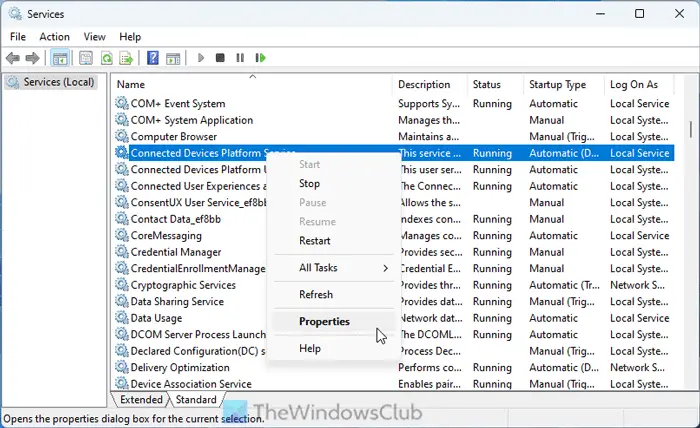
を変更しますスタートアップの種類このサービスの無効。
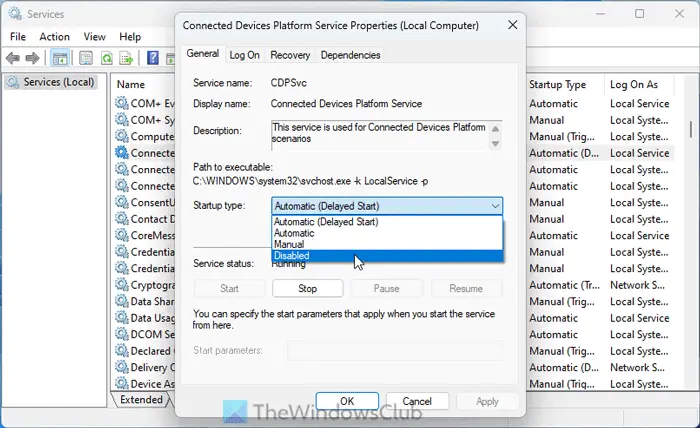
打つ適用するそしてその後わかりました設定を保存します。
2] コマンドプロンプトを使用して Connected Devices Platform サービスを無効にする
管理者特権のコマンド プロンプトまたはターミナルでコマンド ラインを使用して、Connected Devices Platform Service を無効にできます。その手順は次のとおりです。
検索するコマンドプロンプトでWindows 検索バーそして選択します管理者として実行右側のペインにある。
または、次のキーを押すこともできます。ウィン+Xそして、ターミナル (管理者)オプション。次に、コマンド プロンプト インスタンスを開いていることを確認します。
高台にあるコマンドプロンプト/ターミナルウィンドウで、次のコマンドを入力して Enter キーを押します。
sc config CDP user SVC type=own
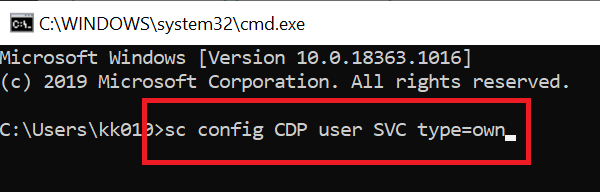
コマンドの実行後、システムを再起動します。
3] レジストリ エディターを使用して Connected Devices Platform サービスを無効にする
無効にできない場合は、コネクテッドデバイスプラットフォームサービスサービス マネージャーまたは管理者特権のコマンド プロンプトから、レジストリエディタ次のように:
Win+R を押して、「ファイル名を指定して実行」ウィンドウを開きます。 [ファイル名を指定して実行] ウィンドウで、次のコマンドを入力します。登録編集。 Enter キーを押してレジストリ エディター ウィンドウを開きます。
次のパスに移動します。
Computer\HKEY_LOCAL_MACHINE\SYSTEM\CurrentControlSet\Services\CDPUserSvc
右側のペインで、始めるそれを開くプロパティ。
の値を変更します。値のデータから2に4。
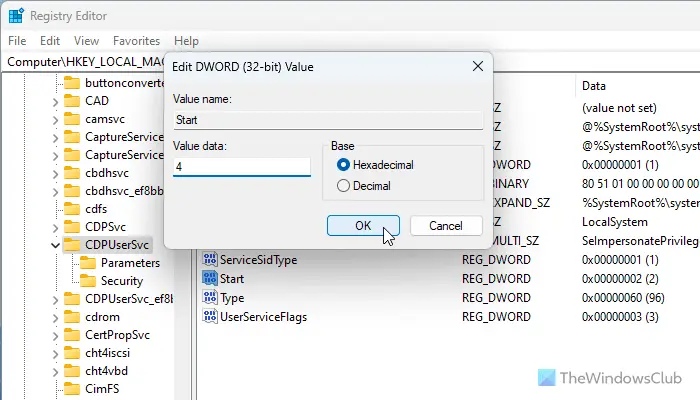
クリックわかりました設定を保存します。
この投稿がお役に立てば幸いです。ご意見がございましたら、以下のコメント欄にご記入ください。
読む:コネクテッド デバイス プラットフォーム ユーザー サービス 高メモリ
Connected Devices Platform サービスの用途は何ですか?
Connected Devices Platform サービスは、安全な回線を介して外部デバイスとコンピュータ間のリンクを確立します。 Bluetooth デバイス、外付けハード ドライブ、ペン ドライブ、プリンター、その他何でも構いません。このサービスが実行されていない場合、これらのデバイスを使用すると問題が発生する可能性があります。
読む: Connected Devices Platform Service サービスが終了しました (イベント ID 7023)。


![Windows マウスのダブルクリックとシングルクリック [修正]](https://rele.work/tech/hayato/wp-content/uploads/2022/04/Windows-Mouse-double-clicking-on-single-click.jpg)



